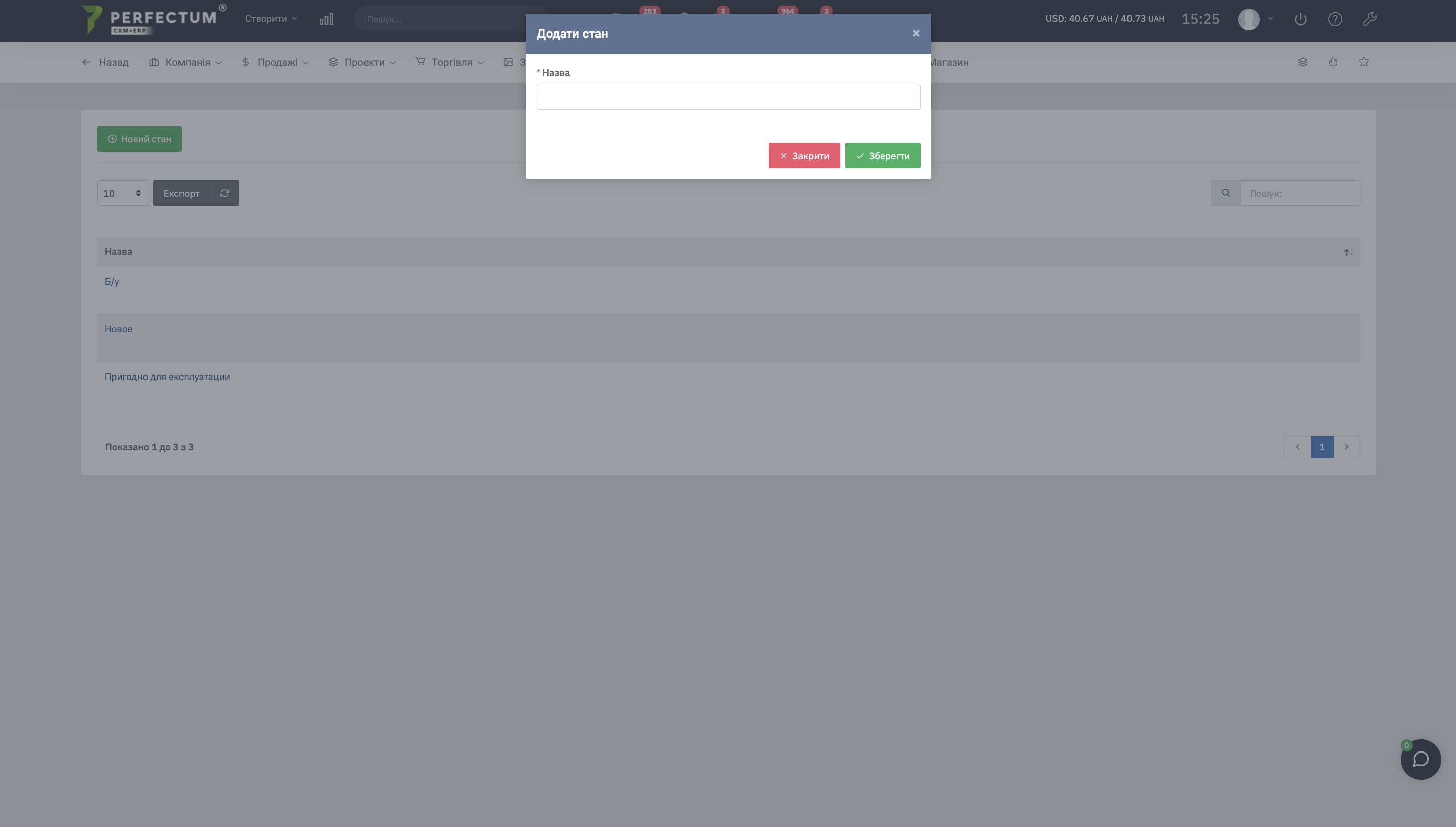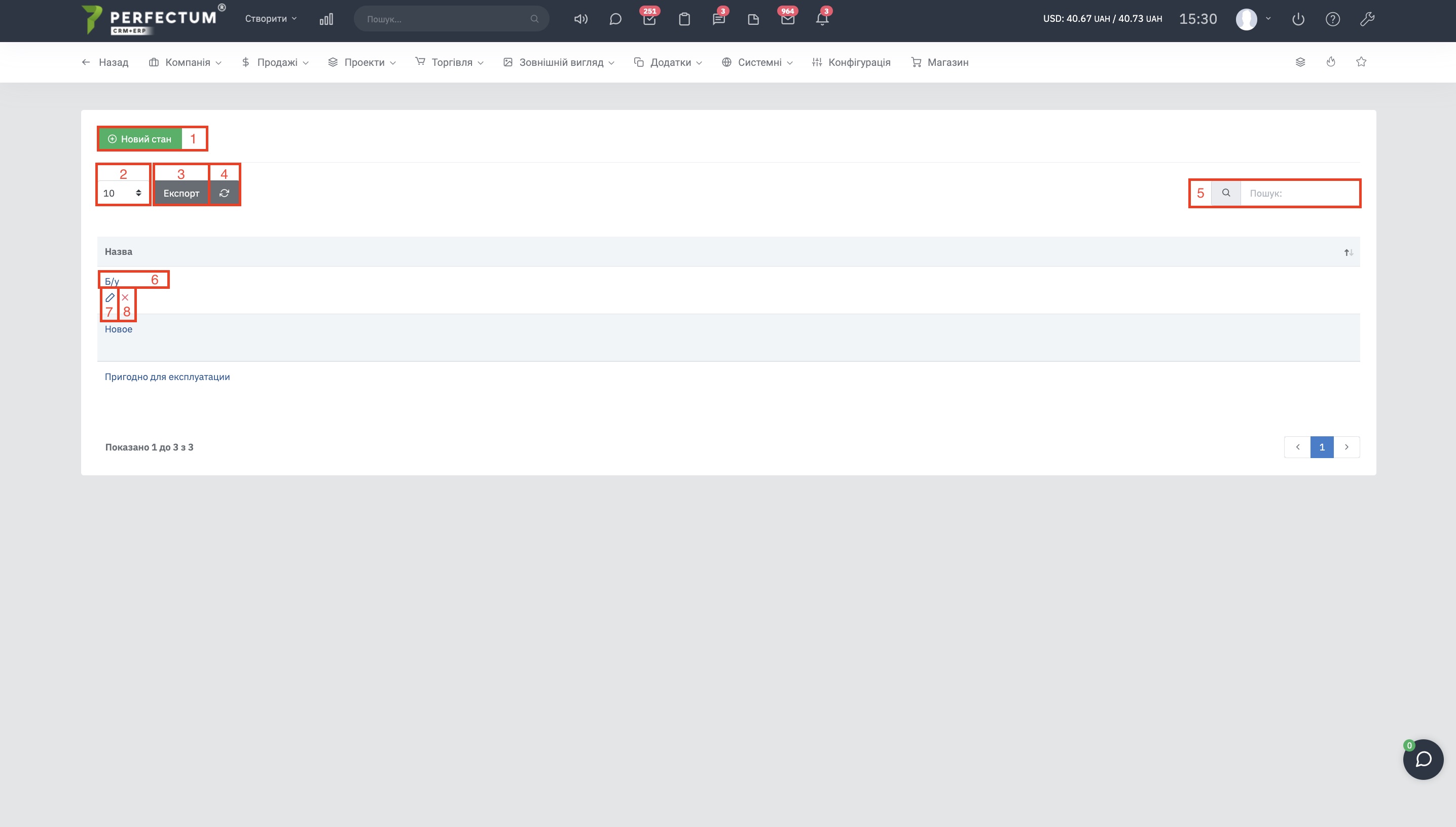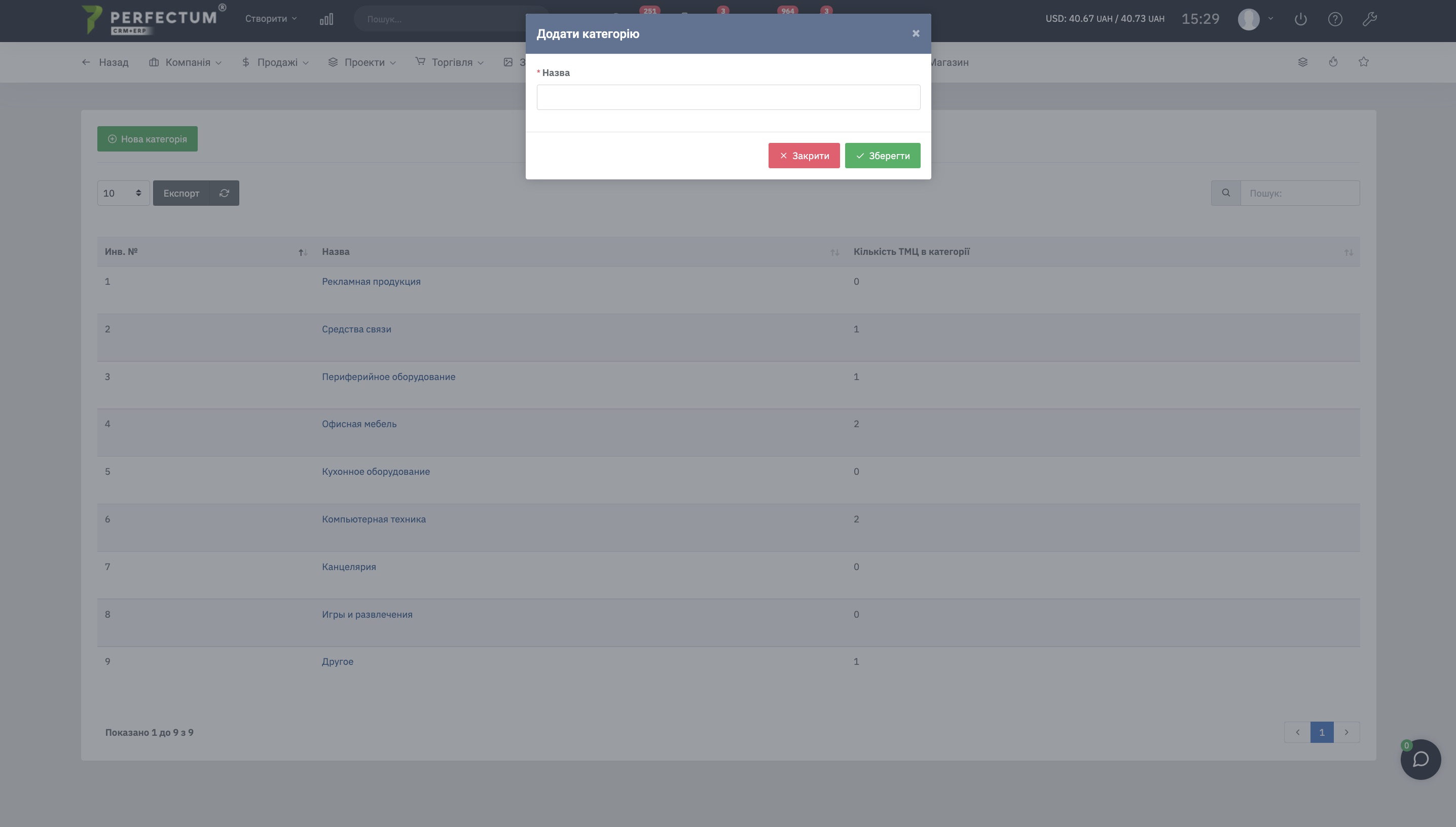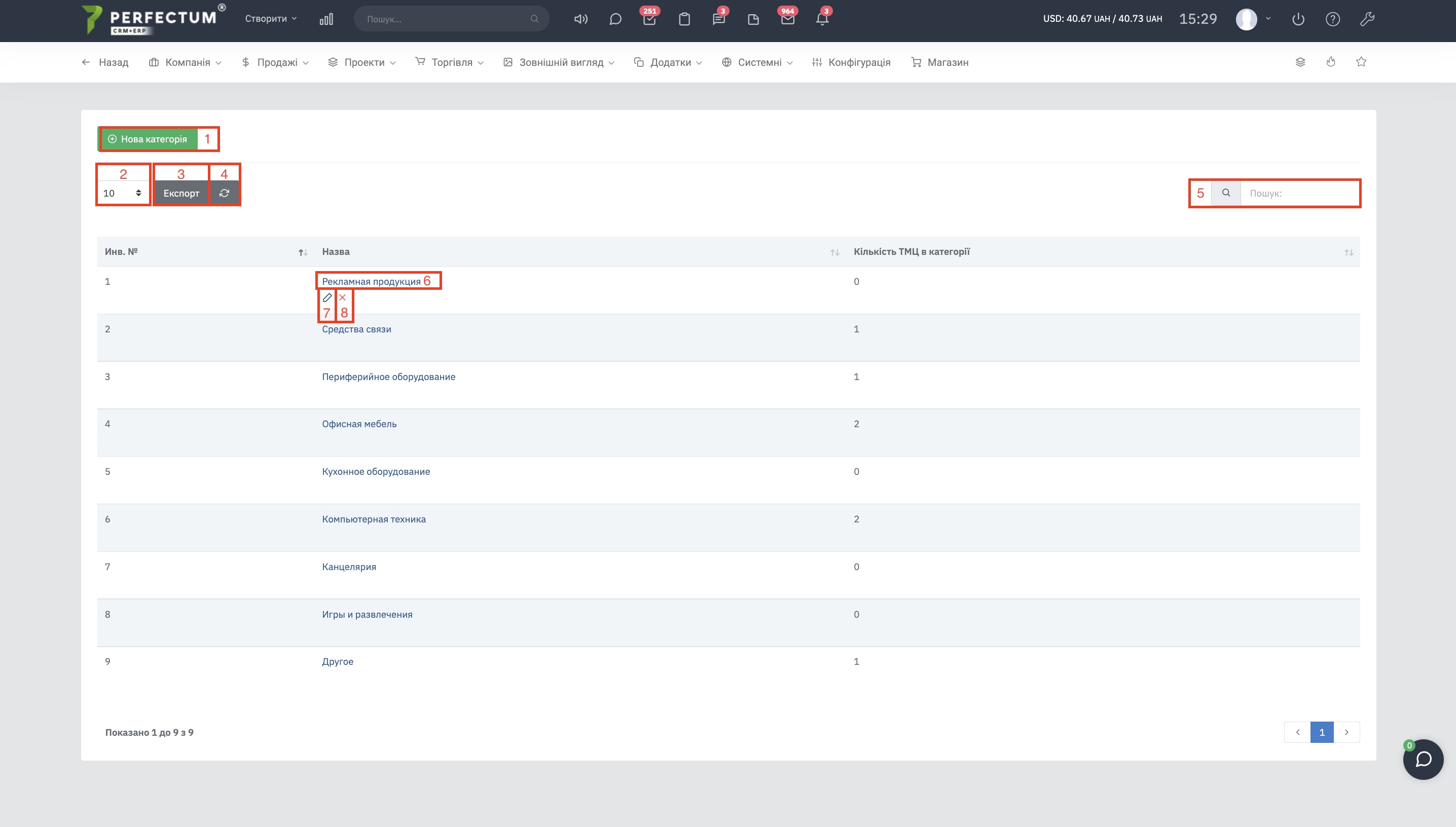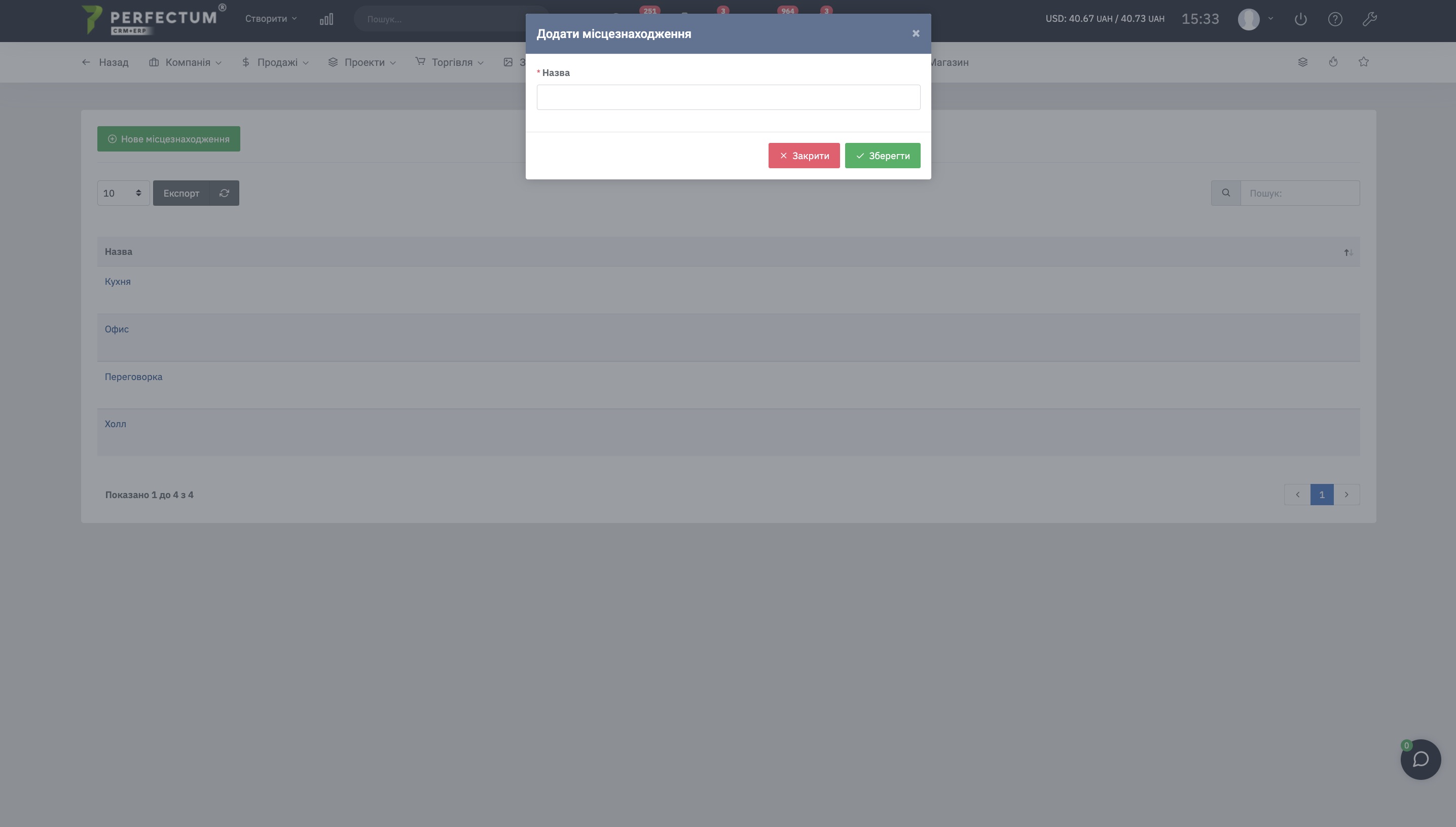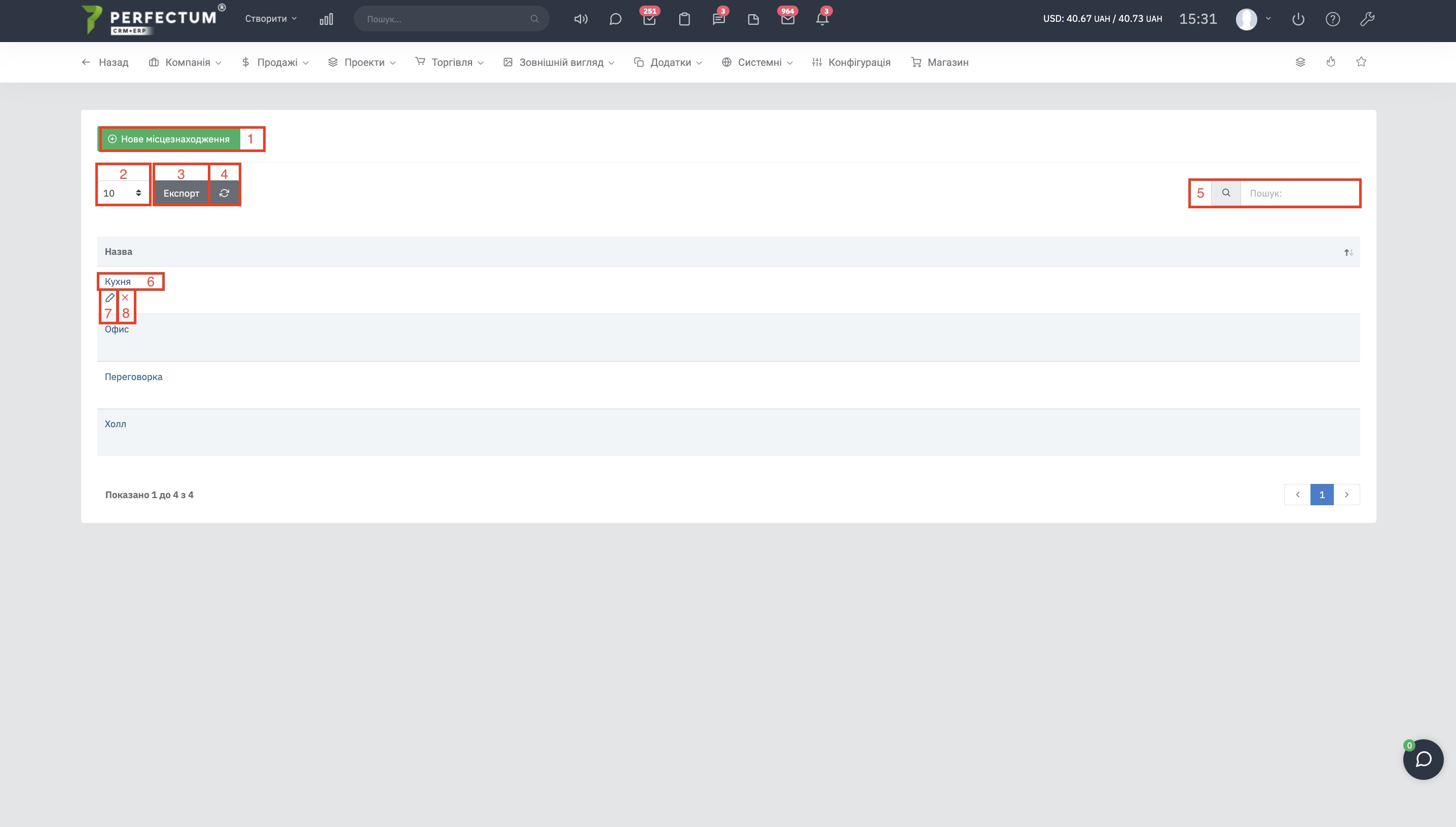Налаштування модулю "Інвентаризація"
Після купівлі модуля "Інвентаризація" необхідне його налаштування для коректної роботи. Для цього потрібно зайти в розділ "Налаштування" та вибрати там "Додатки -> Інвентаризація". Для створення нового стану ТМЦ зайдіть в "Налаштування -> Додатки -> Інвентаризація -> Стан" і натисніть кнопку "Новий стан"
Після чого відкриється модальне вікно, в якому потрібно буде ввести назву нового стану.
Доступні можливості:
- Кнопка "Новий стан" - створення нового стану.
- Поле для відображення кількості станів на сторінці.
- Кнопка "Експорт" - для експорту таблиці станів.
- Кнопка "Оновити" - оновлення таблиці станів.
- Графа "" - для пошуку станів за ключовими словами.
- Поле "Назва" - після натискання на назву стану відкривається модальне вікно перегляду/редагування стану.
- Кнопка "Редагувати" - для внесення змін до картки стану.
- Кнопка "Видалити" - видалення стану.
Для створення нової категорії ТМЦ зайдіть у "Налаштування -> Додатки -> Інвентаризація -> Категорії" та натисніть на кнопку "Нова категорія"
Після відкриється вікно, в якому потрібно ввести назву категорії та зберегти її.
Доступні можливості:
- Кнопка "Нова категорія" - для створення нової категорії.
- Поле для відображення кількості категорій на сторінці.
- Кнопка "Експорт" - для експорту таблиці категорій.
- Кнопка "Оновити" - для оновлення таблиці категорій.
- Графа "" - для пошуку категорій за ключовими словами.
- Поле "Назва" - після натискання на назву категорій відкривається модальне вікно перегляду/редагування категорій.
- Кнопка "Редагувати" - для внесення змін до картки категорій.
- Кнопка "Видалити" - для видалення категорій.
Для створення нового розташування ТМЦ зайдіть в "Налаштування -> Додатки -> Інвентаризація -> Розташування" і натисніть кнопку "Нове розташування"
У вікні "Додати розташування" введіть його назву та збережіть.
Доступні можливості:
- Кнопка "Нове розташування" - для створення нового розташування.
- Поле для відображення кількості розташування на сторінці.
- Кнопка "Експорт" - для експорту таблиці розташування.
- Кнопка "Оновити" - для оновлення таблиці розташування.
- Графа "" - для пошуку розташування за ключовими словами.
- Поле "Назва" - після натискання на назву розташування відкривається модальне вікно перегляду/редагування розташування.
- Кнопка "Редагувати" - для внесення змін до картки розташування.
- Кнопка "Видалити" - видалення розташування.
Після здійснених налаштувань всі додані пункти будуть доступні для вибору в "Компанія - > Інвентаризація" при додаванні ТМЦ, експорті та для застосування фільтрів.